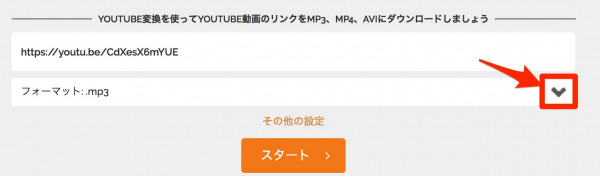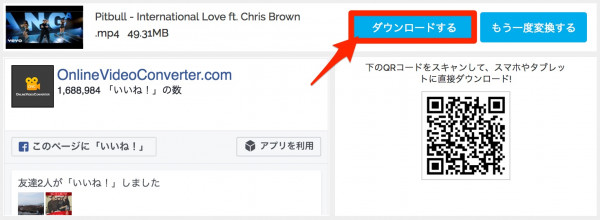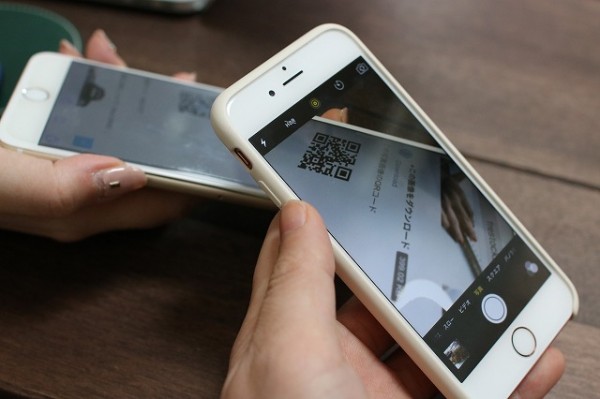YouTubeの動画を見ていたら、『この動画、保存して後で見たいな〜』っと思うことがあります。
また、アップロードした人が動画を削除してしまって、お気に入りの動画が見れなくなってしまった。。。そういう経験をされた方も多いと思います。
お気に入りの動画が見れなくなってしまうと、ガッカリしますよね。
そうならないように、本当にお気に入りの動画はパソコンやスマホの本体に保存しておきましょう。
今回は一番シンプルな方法でYouTubeの動画をダウンロードしたいと思います。
ONLINE VIDEO CONVERTERでダウンロードする
一番簡単なのがこの方法です。
アプリをインストールする必要もありません。
YouTubeで動画のURL(アドレス)をコピーして、貼り付けるだけでOKです。
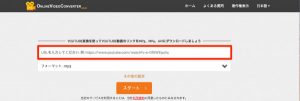
https://www.onlinevideoconverter.com/ja/video-converter
ONLINE VIDEO CONVERTERの使い方
まずはYouTubeの動画のURLをコピーします。
URLのコピーの仕方はYouTube動画の下にある共有をクリックします。
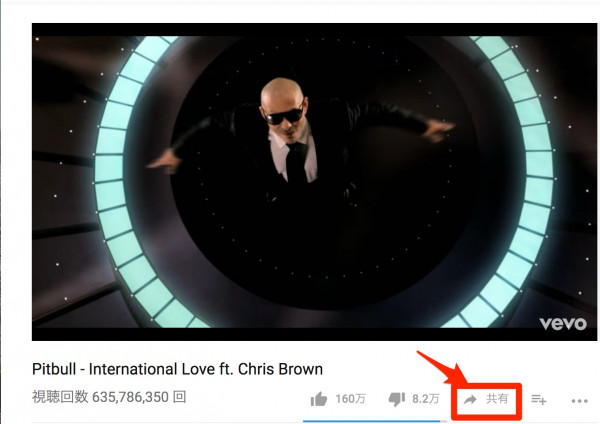
メニューが開いたら、コピーをクリックします。
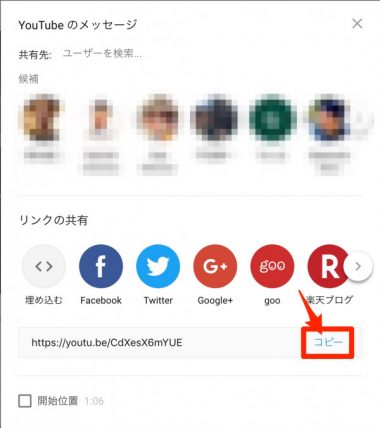
これで、YouTube動画のアドレスがコピーされました。
このコピーされたアドレスをONLINE VIDEO CONVERTERのアドレス欄にペースト(貼り付け)します。
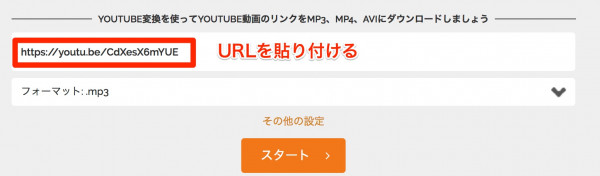
URLを貼り付けたら、右のアイコンをクリックして、フォーマットのメニューを開きます。
メニューが開いたら、.mp4をクリックします。
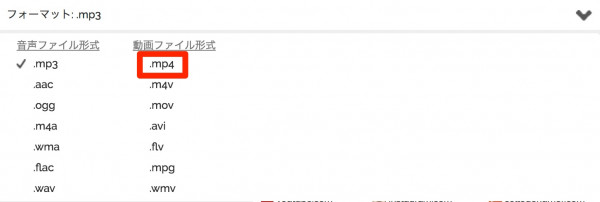
フォーマットが.mp4に変わってるのを確認して、スタートをクリックします。
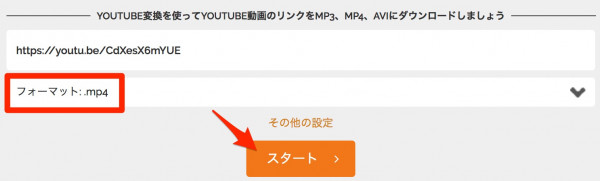
これが100%になったら自動的に画面が切り替わります。
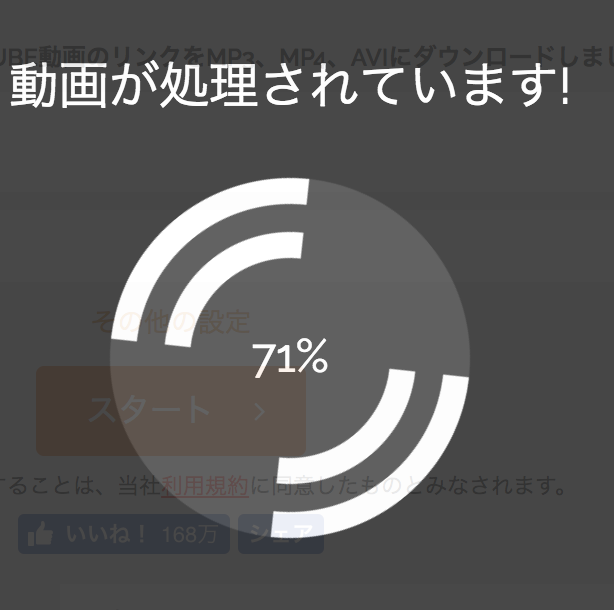
切り替わったら、ダウンロードをクリックします。
注意広告が必ず最初に開くので、ウィルスソフトを入れている人は反応して警告がでますがウィルスソフトがバッチリブロックしてくれてる証拠なので、放置します。
出てきた広告のページはすぐに閉じてください。
以上でダウンロード完了です。
ダウンロードされた動画の保存先
設定を何も触っていなければ、MACもWindowsもAndroidスマホもダウンロードというフォルダに保存されています。
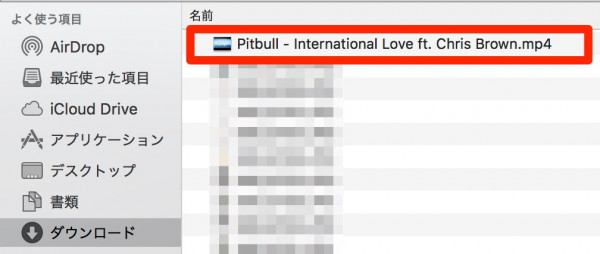
まとめ
iPhone(iOS)以外のスマホ・PCであれば、ONLINE VIDEO CONVERTERを使えば簡単にYouTubeの動画をダウンロードして保存することができます。
iPhone(iOS)ではアプリを利用しないとYouTubeの動画はダウンロードすることはできません。有名なアプリだったら、ClipBoxが有名ですが、2018年6月現在では新規ダウンロードができない状態です。
どうしてもiPhoneでYouTube動画をダウンロードしたい場合はGoodReaderを利用すると、ダウンロードが可能です。詳しくはこちらを参照ください。